

Por Vernon Roderick, Última atualização: January 28, 2023
Cada pessoa tem sua própria maneira de gerenciar dados. Aqueles que preferem métodos complicados, mas eficazes, podem ter ouvido falar de arquivos de máquina virtual. Esta é uma das muitas razões pelas quais você pode ter começado a aprender sobre arquivos VMDK. Mas a coisa é, você não pode aprender sobre isso facilmente.
Portanto, no caso de você ainda não ter estudado sobre isso e encontrar perda de dados, há uma chance de você ficar preso resolvendo o problema. Por isso, falaremos sobre Recuperação VMDK. Vamos começar a discutir o que é um arquivo VMDK para aqueles que ainda não o compreenderam completamente.
Este artigo também apresenta uma ferramenta FoneDog Data Recovery para recuperação de VMDK, que pode recuperar todos os tipos de dados, como recuperação de captura de tela, a recuperação do disco rígido do laptop , E assim por diante.
Parte 1. O que é um arquivo VMDK?Parte 2. Uma ferramenta para recuperação de VMDKParte 3. Recuperação VMDK do KernelParte 4. Ferramenta de recuperação VMware VMDK
Primeiro de tudo, VMDK significa Arquivo de Disco de Máquina Virtual. É um formato de arquivo como JPG para fotos ou MP4 para vídeos, exceto que só existe em máquinas virtuais. Como é um formato de arquivo, você pode esperar ver arquivos com extensões de arquivo a.VMDK. Esse formato de arquivo é conhecido por ser um dos melhores entre os formatos em uma máquina virtual, considerando sua independência.
Quanto às origens, foi originalmente criado pela VMware, empresa que desenvolve produtos de virtualização e serviços em nuvem. No entanto, os arquivos VMDK agora estão abertos, o que significa que qualquer pessoa pode usá-los. Talvez o formato de arquivo mais próximo do VMDK seja o VHD ou o disco rígido virtual, embora os dois não sejam compatíveis entre si. Por outro lado, esses dois podem ser convertidos para cada um de seus formatos.
Agora que você sabe disso, você já deve ter percebido que Recuperação VMDK é a recuperação de dados técnicos com foco em um formato de arquivo, mas há mais do que isso. Você pode fazer o Recovery através de diferentes métodos, mas a maioria deles exigirá que você instale uma ferramenta ou software em seu computador. Temos três métodos em particular. Vamos começar com o que mais recomendamos.
O FoneDog Data Recover é apenas um dos muitos softwares disponíveis. Então, por que você deve escolher este software entre todas as ferramentas disponíveis? Por um lado, tem uma interface simples que permite que qualquer pessoa, mesmo sem experiência técnica, opere o software e faça Recuperação VMDK facilmente.
Ele suporta a maioria dos tipos de arquivos, como vídeos, fotos, documentos e, mais importante, arquivos VMDK. A maioria dos formatos de arquivo desses tipos também são suportados. Então, como você pode atingir seu objetivo com Recuperação de Dados do FoneDog?
Download grátis Download grátis
Antes de tudo, verifique se o software já está configurado no seu computador. você pode fazer isso baixando e instalando no site oficial. Uma vez instalado e funcionando, você deve ter uma interface exibindo os tipos de arquivo e a unidade de armazenamento. Sugerimos que você marque Verifique todos os tipos de arquivo uma vez que o VMDK não é indicado diretamente. Quanto à localização, basta selecionar a unidade onde seus arquivos perdidos estavam originalmente localizados.

Feita a configuração, você deve clicar no botão Scan para iniciar o processo. Deve demorar um pouco, mas definitivamente entrega. A Verificação Rápida será iniciada por padrão, mas você pode escolher a Verificação Profunda após a verificação inicial para obter resultados mais precisos.

A próxima e a terceira interface devem ficar assim, com uma ampla seleção de itens. Esses são arquivos que você pode recuperar, incluindo arquivos VMDK. Basta clicar no que você deseja recuperar e clicar no botão Recuperar botão para iniciar a recuperação.

Com isso, você poderá fazer Recuperação VMDK com apenas alguns cliques. A única desvantagem disso é que pode não ser tão preciso detectar todos os arquivos VMDK. Por esse motivo, você pode querer usar um software, desta vez um focado na recuperação.
Núcleo Recuperação VMDK é uma ferramenta desenvolvida pela KernelApps, marca reconhecida pelos produtos e serviços que disponibiliza para profissionais de informática. Uma característica redentora do software é que a plataforma é relativamente simples. Por esse motivo, mesmo que você não tenha muito conhecimento sobre recuperação, pode usá-lo facilmente.
Isso é praticamente tudo o que você precisa saber sobre Kerne. Isso deve começar como usuário deste software. Agora vamos ao que você precisa quando se trata de equipamento técnico.
Aqui estão todos os requisitos que você terá que garantir antes de usar o Kernel Recuperação VMDK:
Dê uma olhada em alguns dos outros recursos que você pode achar muito úteis com a Recuperação:
Isso deve lhe dar uma ideia do que o Kernel Recuperação VMDK. Agora veja como você pode usar o software:
1. Abra a ferramenta em seu computador.
2. Clique no ícone Abra botão no canto superior esquerdo da janela ou o botão Explorar botão no centro da interface.
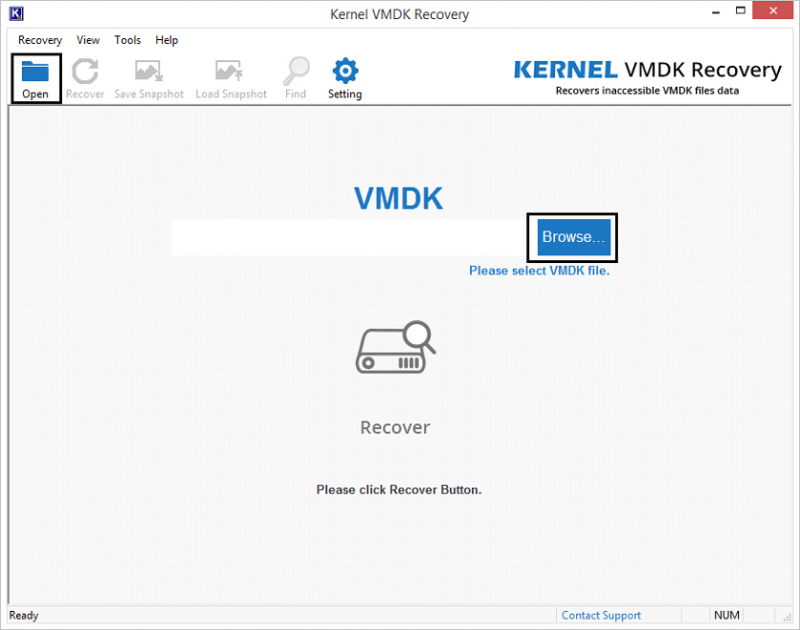
3. Agora vá para o arquivo de log do arquivo VMDK que você acabou de perder e clique em Abra.
4. Clique no grande Recuperar botão na parte inferior do caminho do arquivo.
5. Continue clicando em Next até que uma tela de carregamento apareça.
6. Deve haver duas opções disponíveis. Sugerimos a escolha do Usar informações de partição existentes opção e pressione OK.
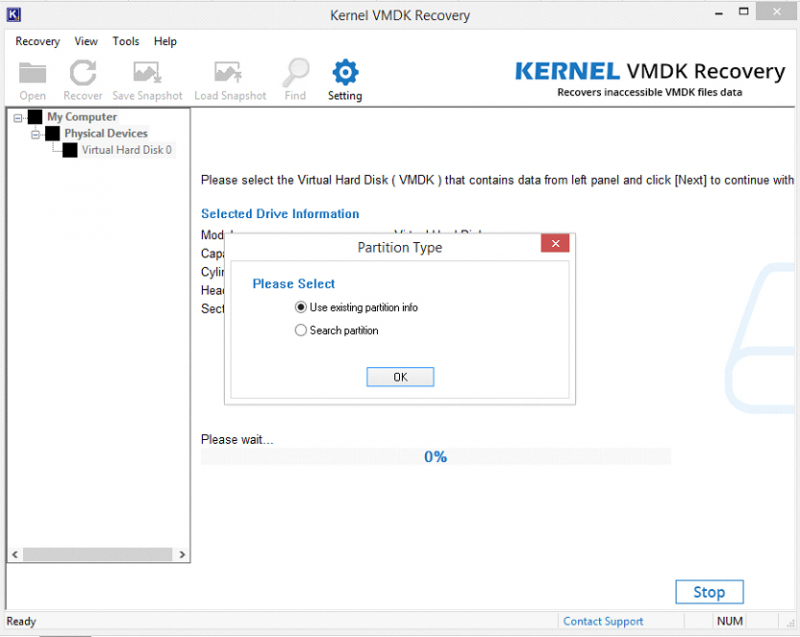
7. Agora selecione a partição do disco onde o arquivo VMDK está localizado, defina as configurações configurando o sistema de arquivos e clique em Escanear.
8. Clique em Next novamente e deve haver muitos arquivos agora.
9. Selecione o arquivo que deseja recuperar e navegue até onde deseja salvá-lo.
10. Por último, clique no Recuperar
Nesse ponto, você já teria recuperado seus arquivos. Tudo o que você precisa fazer é ir para a pasta selecionada anteriormente e encontrá-la a partir daí. É assim que você pode usar isso Recuperação VMDK .
Embora seja um pouco complicado, você pode esperar ótimos resultados ao usar este tool, é um utilitário desenvolvido pela VMware, o desenvolvedor original dos arquivos VMDK, então você pode esperar que seja confiável. Esta ferramenta é geralmente usada para dois propósitos. A primeira é criar listas de bloqueio que armazenam todas as informações em seu VMDK. E o segundo é o Recuperação VMDK.
Ainda assim, há limites para isso também. Por um lado, você não pode usar isso em ESXi da VMware. Você também não pode recuperar vários arquivos ao mesmo tempo. O ponto forte disso é que é muito preciso. Não importa quão grave seja o dano, a chance de sucesso é maior do que o normal.
Como a interface não é exatamente simples, sugerimos que você siga estas etapas com atenção:
1. Inicie a ferramenta.

2. Deve haver uma linha de códigos aparecendo. Basta pressionar “r” no teclado para ir para o Restaurar Certifique-se de não clicar em nenhuma outra tecla além dessa.
3. Agora vá para o arquivo de log de sua máquina virtual e copie o caminho do arquivo VMDK que você acabou de perder.
4. Cole o código que você copiou no Recuperação VMDK
5. Agora pressione “1” no teclado para iniciar o processo de recuperação.
6. Em seguida, pressione “4" desta vez. Isso deve salvar o arquivo VMDK restaurado.
7. Em seguida, faça o mesmo com a etapa 3, mas desta vez você deve colar o caminho onde deseja salvar o arquivo VMDK recuperado.
8. Por fim, pressione “y” no teclado para confirmar sua decisão.
Quando terminar de seguir essas etapas, você poderá fazer a Recuperação facilmente. Embora você possa pensar que isso é um pouco complicado e certamente ficará sobrecarregado no começo, vale a pena tentar se isso significar maiores chances de Recuperação VMDK.
As pessoas também leramComo recuperar fotos excluídas do disco rígido do computadorRecuperação de dados exFAT: como processá-lo em 2023?
Não há muito o que saber sobre arquivos VMDK. Você só precisa entender que é importante para algumas pessoas, especialmente especialistas que exigem o uso de máquinas virtuais. Para eles, o conhecimento dos arquivos VMDK é sua salvação.
E é por isso que a resolução de problemas deve ser sua maior prioridade, e aqui estamos aprendendo sobre Recuperação VMDK. Se isso o ajudou com seu problema, sinta-se à vontade para notificar outras pessoas sobre isso também. Afinal, compartilhar é cuidar.
Deixe um comentário
Comentário
Recuperação de dados
O FoneDog Data Recovery recupera as fotos, vídeos, áudios, e-mails e muito mais excluídos do seu Windows, Mac, disco rígido, cartão de memória, pen drive, etc.
Download grátis Download grátisArtigos Quentes
/
INTERESSANTEMAÇANTE
/
SIMPLESDIFÍCIL
Obrigada! Aqui estão suas escolhas:
Excelente
Classificação: 4.7 / 5 (com base em 61 classificações)